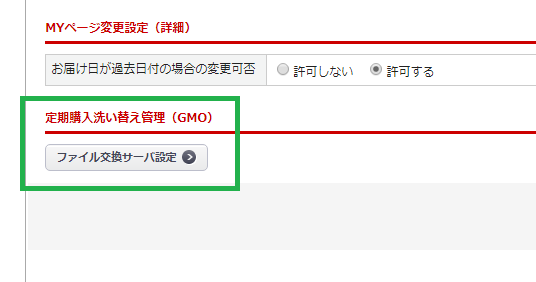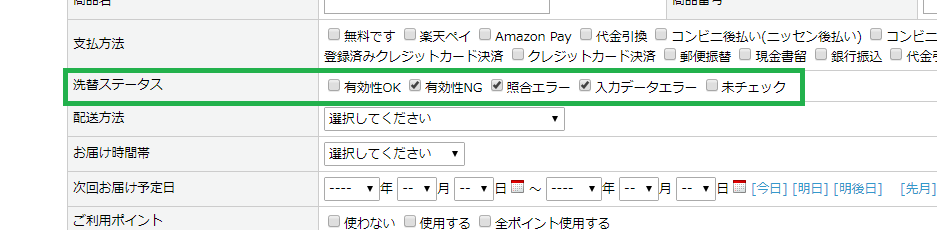定期商品をクレジットカード支払いにて購入頂いているお客様の、
「クレジットカード有効期限切れ」による決済エラーを防ぐことができる機能です。
毎月の締め日(10日前後)に洗替のリクエストを行い、27日前後に洗替結果が返却され、
有効期限とクレジットカード番号が新しいものに更新されます。
洗替対象条件
- 継続状態の定期データに紐付くクレジットカード
- 「洗替用有効期限(※1)」が入っていない or 「洗替用有効期限」が当月もしくは翌月のもの
- 決済会社にて「メインカード」と判定されているクレジットカード1枚(※2)
最初は「洗替用有効期限」が空白なので、初めての洗替実施時は「継続状態の定期データに紐付くクレジットカード全て」が洗替対象となります。
(※1)洗替有効期限とは
洗替実施時にセットする有効期限です。
定期データに紐付くクレジットカードを変更した場合、この項目はクリアされます。
(クリアすることで再度洗替対象リストに含まれます)
(※2)メインカードの判定基準
直近で利用したクレジットカードです。
事前設定
①利用申し込み
洗替をご利用の際は、事前にお申し込みが必要です。弊社までお問い合わせください。
②SFTP設定
※自動登録の場合必要
基本設定>カートシステム設定>[定期購入設定]タブ
定期購入洗い替え管理(GMO)にてSFTP設定を行います。
運用手順
洗替~洗替結果反映
自動登録の場合
洗替のリクエストから結果反映が、バッチ処理で自動的に実施されます。
バッチの運用状況は、受注 > 定期購入課金管理の「実行結果一覧」に表示されます。
※事前設定②SFTP設定が必要です。
また、自動登録の場合、弊社でも自動化の設定が必要です。設定完了後ご連絡をお願いいたします。
手動登録の場合
洗替運用スケジュールに合わせて、手動で画面を操作することで、洗替作業を実施します。
自動登録後に、リスト内容を変更したい場合に実施してください。
【設定画面】
受注>定期購入洗い替え管理
<洗替対象者リストの作成>
- 楽楽B2Bから洗替対象者リストのファイルを取得するため、
受注>定期購入洗い替え管理から「会員洗替実行」の生成するボタンをクリック - GMO管理画面にて対象のファイルをアップロード
<洗替結果の取得、取り込み>
- GMO管理画面から洗替結果ファイルをダウンロード
- 楽楽B2Bにて、ダウンロードしたファイルをアップロードするため、
受注管理>定期購入洗い替え管理から対象のファイルを「洗替結果」にて選択し、
手動アップロードボタンをクリック - 「洗替結果」の実行するボタンをクリックしアップロード
洗替結果反映後の確認
受注>定期購入お申し込み一覧にて、「洗替ステータス」で検索し、
洗替結果がエラーとなっている定期データをご確認ください。
洗替結果
- 有効性OK:カード利用可
- 有効性NG:カード利用不可
- 照合エラー:カード情報を確認する必要あり ※1
- 入力データエラー:カード情報を確認する必要あり ※1
- 未チェック:洗替が行われていない状態
※1)詳細はGMOに確認する必要があります
各種項目について
定期購入洗い替え管理画面
洗替バッチ 最終成功日
洗替の依頼実施日と、洗替結果の反映日が表示されます。
会員洗替日:毎月10日前後
洗替結果反映日:毎月27日前後
洗替の依頼
【生成する】ボタンクリックで、洗替対象者のリストを生成します。
生成されたファイルは、GMO管理画面にてアップロードを行う必要があります。
※SFTPサーバー情報が登録されている場合は自動でアップロードされます。
洗替の結果の反映
【実行する】ボタンクリックで、洗替結果を反映します。
※SFTPサーバー情報が登録されていない場合は、【手動アップロード】ボタンよりファイルをアップロードする必要があります。
注意事項
①洗替が実施されないケースがある
決済会社が加盟店契約を結んでいないカード会社のクレジットカードの場合、
有効期限やクレジットカード番号が取得できないため、洗替は実施されません。
②初回のトランザクション費用について
洗替リクエスト件数分、トランザクション費用が発生します。
特に洗替実施の初月はリクエスト件数が多いため、他の月に比べ費用が多くかかります。
リクエスト件数の参考
├ 初回 :継続状態の定期データに紐付くクレジットカード全て
└ 翌月以降:継続状態の定期データに紐付く、当月もしくは翌月が有効期限のクレジットカード